
Kimutatás adatainak hozzáadása és átrendezése a Mac Numbers appjában
A kimutatásban megjelenítendő adatok kiválasztásához három szakaszba adhat hozzá mezőket: Oszlopok, Sorok és Értékek. Alapértelmezetten a numerikus mezők az Értékekhez lesznek hozzáadva, és az egyéb nem numerikus mezők az Oszlopokhoz és a Sorokhoz lesznek hozzáadva. Arra is lehetősége van, hogy áthelyezzen mezőket egy adott szakaszon belül vagy szakaszok között, így módosíthatja, hogyan legyenek az adatok rendezve a kimutatásban.

Mezők hozzáadása egy kimutatáshoz
Jelölje ki a kimutatást.
A Rendszerezés
 oldalsáv Kimutatás beállítások lapján tegye a következők valamelyikét:
oldalsáv Kimutatás beállítások lapján tegye a következők valamelyikét:Mezők automatikus hozzáadása a Sorok, Oszlopok vagy Értékek szakaszokhoz: Jelölje ki a jelölőnégyzet a mező mellett, amelyet hozzá szeretne adni.
A mező megjelenik az Oszlopok, Sorok vagy Értékek szakaszban, attól függően, hogy milyen adattípus van abban a mezőben.
Mezők manuális hozzáadása a Sorok, Oszlopok vagy Értékek szakaszokhoz: Húzzon egy mezőt a listából az egyik szakaszba.
Miután hozzáadta a kielemezni kívánt forrásadatokat, átrendezheti és áthelyezheti a mezőket az adatok csoportosításának módosítása érdekében, a következő feladatban leírtaknak megfelelően.
Ha a kimutatás üres (például azért, mert éppen most hozta létre), azt is megteheti, hogy a táblázat felett megjelenő gombra kattint a Kimutatás beállításai lap megjelenítéséhez.
Mezők átrendezése és áthelyezése
Egy kimutatásban található adatok csoportosításának módosításához a Kimutatás beállítások lapon átrendezheti egy szakasz mezőit, illetve áthelyezhet mezőket másik szakaszokba. A mezők átrendezésekor és áthelyezésekor a kimutatás automatikusan frissül, hogy az új rendezést jelenítse meg.
Jelöljön ki egy kimutatást.
A Rendszerezés
 oldalsáv Kimutatás beállítások lapján húzzon egy mezőt egy szakaszon belül a mezők sorrendjének módosításához, vagy áthúzhatja a mezőt egy másik szakaszba is.
oldalsáv Kimutatás beállítások lapján húzzon egy mezőt egy szakaszon belül a mezők sorrendjének módosításához, vagy áthúzhatja a mezőt egy másik szakaszba is.Az Oszlop és Sor mezők gyors felcseréléséhez kattintson a
 gombra a Sorok és Oszlopok mellett, majd kattintson a Sor- és oszlopmezők felcserélése lehetőségre.
gombra a Sorok és Oszlopok mellett, majd kattintson a Sor- és oszlopmezők felcserélése lehetőségre.
Mezők eltávolítása
Ha adatokat szeretne törölni egy kimutatásból, azt megteheti egy szakasz (a Kimutatás beállítások lapon) egyedülálló mezőinek vagy az összes mezőjének törlésével. A mezők eltávolítása nincs hatással a forrásadatokra.
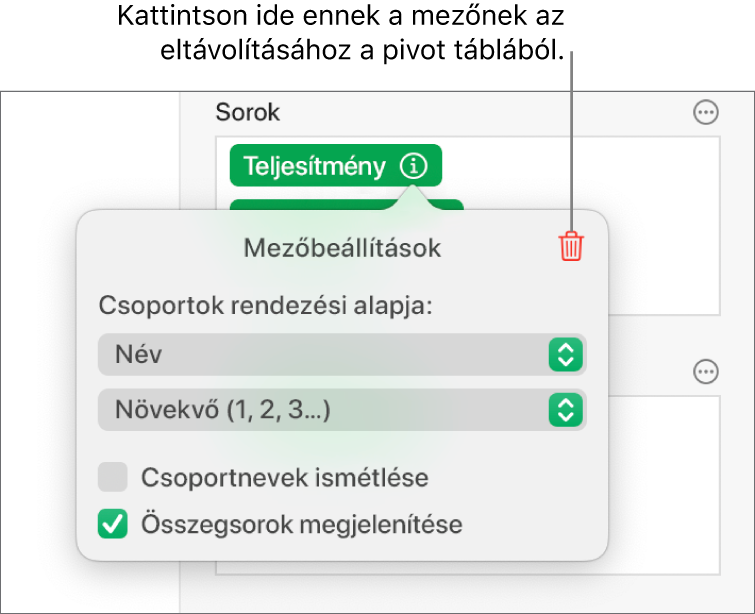
Jelöljön ki egy kimutatást.
A Rendszerezés
 oldalsáv Kimutatás beállítások lapján tegye a következők valamelyikét:
oldalsáv Kimutatás beállítások lapján tegye a következők valamelyikét:Egyes mezők eltávolítása: Kattintson a
 gombra az eltávolítandó mező mellett, majd kattintson a
gombra az eltávolítandó mező mellett, majd kattintson a  gombra.
gombra.Egy szakasz összes mezőjének eltávolítása: Kattintson a
 gombra az Oszlopok, Sorok vagy Értékek mellett (attól függően, hogy melyik szakaszból szeretné törölni az értékeket), majd válassza az Oszlopmezők törlése, a Sormezők törlése vagy az Értékmezők törlése lehetőséget.
gombra az Oszlopok, Sorok vagy Értékek mellett (attól függően, hogy melyik szakaszból szeretné törölni az értékeket), majd válassza az Oszlopmezők törlése, a Sormezők törlése vagy az Értékmezők törlése lehetőséget.
Mezők hozzáadását követően lehetősége van arra, hogy módosítsa, hogyan történjen az adatok rendezése, csoportosítása, számítása stb. Lásd: A kimutatás rendezésének, csoportosításának stb. módosítása.